|
3D yazıcılar değişik sektörlerdeki gelişimini sürdürüyor. Yeni Zellanda'da yayına başlayan project3dprint.com internet sitesi kullanıcılarına kendilerinin yapabileceği elektronik cihazlar sunuyor. Sistemleri şu şekilde işliyor: project3dprint.com adresinde yayınlanmış olan elektronik cihazlara ait ücretsiz stl (dijital 3D çizim) dosyalarını bilgisayarınıza indiriyorsunuz. Ardından proje için gerekli olan elektronik parçaları siteden satın alıyorsunuz. Tüm gönderilerin dünyanın her noktasına ücretsiz olarak yapıldığını belirtiyorlar. Ve son olarak projenin nasıl yapıldığına dair talimatları da içeren bir anlatım videosu instructables.com sitesinden izlenebiliyor. Sitede şu anda mevcut iki proje var:
Sitenin kurucuları , internet üzerinde bu tarz hizmet veren ilk site olduklarını ve her ay bir dizi projeyi , project3dprint.com'a ekleyeceklerini belirtiyorlar.
Kaynak: www.3ders.org Blender 3D yazılımı arayüzü , ilk defa kullananlar için ilk bakışta kafa karıştırıcı gelebilir. Fakat biraz zaman geçtikten sonra Blender'ın her tür 3D tasarım işleminin altından kolayca kalktığını görünce kesinlikle çok şaşıracaklardır. Blender ,1998 yılından beri geliştirilmeye devam eden ve tamamıyla ücretsiz olan bir yazılımdır. İlk tasarlandığı zamanlarda kolay kullanım için değil , hızlı kullanım için düşünülmüştü. Dolayısıyla arayüzünü algılamak , yeni başlayanlar için zor olabilir. Yazılım , ilk yıllarından itibaren 3D dünyasında neye ihtiyaç duyuluyorsa onu , kullanıcılarına vermeye odaklanmıştır. Animasyon,video oyunlar,3D grafik sanatı ve son olarak da 3D yazıcılar. 3D yazıcılara yönelik geçtiğimiz yıl içerisinde yazılıma eklenen yeni modüller ile 3D tasarımlarınızı 3D yazıcılara uygun hale getirebilirsiniz. Blender , eğitim amaçlı içerikleri de sunmaktadır. Aşağıdaki video , Blender Foundation'ın 2013 yılı içerisinde piyasaya sunduğu 3D yazıcılar için eğitim DVD'sinden alıntılanmıştır: Blender yazılımını öğrenmeye başlamak için bundan daha iyi bir zaman olmamıştı. Blender'ı öğrenmeye başlamak için resmi kaynaklar haricinde şu kaynaklara da bakmakta kesinlikle fayda vardır:
Blender Cookie Jason Welsh Kaynak : www.adafruit.com Tinkercad'den daha önce söz etmiştik. Bilgisayarınıza kurmanıza gerek kalmadan 3D çizimler yapabileceğiniz , kullanımı son derece kolay olan bir çizim aracıdır. Geçtiğimiz yıl içerisinde faaliyetine araveren , ancak daha sonra Autodesk tarafından satın alınarak tekrar kullanıma açılan Tinkercad'in arayüzü oldukça başarılı. 3D yazıcılar için solid modelleme ortamını son derece başarılı sunmaktadır. Kod yazmasını bilen herkesin katılımıyla oluşturulan "shape generator" kısmı ile çok değişik şekilleri tasarımlarınızda isteğinize göre uyarlayarak kullanmanız olanaklıdır. Tinkercad genel görünüm olarak okul çağındaki gençlerin rahatlıkla kullanabileceği bir çizim aracıdır. Özellikle yeni başlayanlar için çizim aşamalarının görseller eşliğinde anlatıldığı "quests" , yani "konuklar için" bölümü oldukça faydalıdır. Bu bölüm haricinde Tinkercad kullanımını öğrenmek için site içerisinde çeşitli kaynaklar mevcuttur. Aşağıda Tinkercad aracılığıyla oluşturulmuş 3D modellerden iki örnek görüyoruz: Kaynak : www.adafruit.com
Trimble SketchUp bir çok 3D tasarımcısının ilk olarak denediği bir üründür. İlk olarak Google tarafından piyasaya sürüldüğü için çoğu zaman Google SketchUp olarak telaffuz edildiği oluyor. Google , SketchUp operasyonunu dünyanın sayılı navigasyon sistemleri kuruluşlarından birisi olan Trimble'a devretmiş durumda. Trimble SketchUp , 3D yazıcılar açısından başarılı bir uygulama olmasına rağmen çizimlerin 3D yazdırılabilirliklerinin diğer yazılımlarda kontrol edilmesi gerekiyor. STL dosya formatında çizimler bir plug-in'in yazılıma eklenmesiyle mümkün olabiliyor. SketchUp'ın ücretsiz versiyonu geçtiğimiz yıldan beri "SketchUp Make" adı altında piyasada bulunuyor. Ücretli versiyonu ise piyasadaki en uygun fiyatlı profesyonel 3D yazılımlarından birtanesi. SketchUp'ın 3D Ware House adı altında bir de 3D model deposu işlevini gören sitesi mevcut. Bu siteye SketchUp kullanıcıları tarafından upload edilen çizimler , yine çizimi oluşturanların iznine tabii olarak ücretsiz olarak indirilebilmektedirler. SketchUp'ı 3D yazıcılar dünyasına sevdiren tasarımcılar arasında bulunan ve aynı zamanda bir Thingiverse kullanıcısı olan Michael "Skimbal" Curry'nin çalışmalarından ikisi aşağıdadır: Kaynak: www.adafruit.com
Yukarıda gördüğünüz 15 adet iç dekorasyon modelini Autodesk'in 123D App sitesinden ücretsiz olarak indirip , kullanabilirsiniz. 123D App'de daha sonra bu modellere yenilerinin ekleneceği de duyuruldu.
123D App'den model indirebilmeniz için siteye üye olmanız gerekiyor. Ücretli(Premium) ve Ücretsiz(Free) olmak üzere iki tür üyelik şekli var. Ücretsiz olanında ayda 10 adete kadar Premium modeli ücretsiz olarak indirme hakkınız var. Ücretsiz olarak kullanımda bulunan modellerde ise zaten indirme sınırı yok. Belirtildiğine göre 123D App'de 1164'den fazla mobilyanın 3D modeli mevcut. Bu miktar her geçen gün artıyor. Aşağıda , üstteki resimde ilk sırada gördüğünüz koltuğun masaüstü 3D yazıcıda yazdırılmış ve aceleyle akrilik boyayla boyanmış resmini görebilirsiniz: Sculptris , 2009 yılından beri geliştirilmeye devam eden ücretsiz bir 3D dijital modelleme aracıdır. Günümüzde ZBrush yazılımını geliştiren Pixologic firmasının logosu altında varlığını sürdürmektedir. Sculptris ile 3D modellemeye başladıktan sonra modelinizi üst versiyon ve ücretli seçenek olan ZBrush'da bitirebilirsiniz. Günümüzde çoğu dijital heykeltraş , modellemeye Sculptris ile başlayıp texture ve renk efektlerini diğer üst düzey yazılımlarda tamamlayabiliyorlar. Bu açıdan bakıldığında Sculptris , 3D dijital heykeltraşlığa başlama konusunda iyi bir seçenektir. Daha önce hiç deneyimi olmayanlar dahi biraz zaman vererek Sculptris'i verimli bir şekilde kullanabilirler. Aşağıda , Sculptris'in başlangıç düzey kullanımına ilişkin bir video bulunmaktadır: İnternette Sculptris'in kullanımını öğrenmek için çok çeşitli kaynak vardır. Bunlardan Ryan Kittleson'a ait olan Youtube kanalı en göze batanlardandır.
Kaynak: www.adafruit.com A.B.D.'de yaşayan 15 yaşındaki Suman Mulumudi ev tipi 3D yazıcısını kullanarak iPhone akıllı telefonundan bir Steteskop yapmayı başardı. Suman'a ailesi yaklaşık 1 sene önce Makerbot masaüstü yazıcısı almış. Suman , bu süre zarfında 3D yazıcılarla çok değişik ürünlerin yapılabileceğinin farkına varmış. Bunun sonucu olarak insanların yaşamına etki edebilecek bir ürün tasarlamaya karar vermiş. Suman'ın babasının mesleği kardiyolog olduğu için oğlunun da ilk ilgi duyduğu konulardan birisi tıp olmuş. Ve Suman'ın aklına kalp atışlarını izleyen ve kaydeden bir şey tasarlamak gelmiş. Appstore'da kalp atışlarını iPhone kamerası ve ışığı yardımıyla ölçen bir çok uygulama olduğunu bildiğinden , kendisi bu konuya yenilik getirecek tasarımında , iPhone kullanmaya karar vermiş. Tasarladığı iPhone kılıfı kalp atışlarını ölçerken aynı zamanda kaydedebiliyor. Suman tasarladığı iPhone kılıfına Steth IO adını vermiş. Cihaz akciğer seslerini de kaydedebiliyor. Cihazına patent almak ve üretimini yapabilmek için StratoScientific adıyla bir şirketi babasının yardımıyla kuruyor. Aşağıda , Suman'ı ve buluşunu konu alan bir haber videosu var: Daha önceki blog yazılarımdan birisinde bahsettiğim üzere Amerikan Smithsonian Enstitüsü tarihi ve önemli sanat eserlerini gelecek kuşaklara aktarmak amacıyla önemli bir proje başlatmıştı. "Smithsonian X 3D" adı verilen projede tam zamanlı istihdam edilen personel ile önemli eser ve objelerin detaylı 3D taramaları yapılarak dijital bir arşiv oluşturuluyor. Smithsonian'ın katkıda bulunduğu son projelerden bir tanesi Şili'de 2010 yılında inşaat çalışmaları sırasında tesadüfen bulunan ve çok geniş alana yayılmış balina fosillerinin 3D dijital dosyalarının oluşturulması oldu. 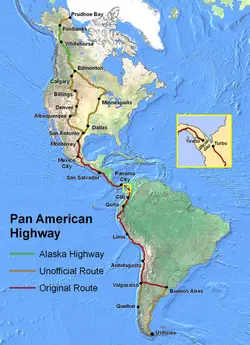 Fosil bölgesi , Pan-Amerikan otoyolunun kenarında bulunuyor. Bu otoyol Kanada'dan başlayıp , Arjantin'e kadar uzanan çok uzun bir yol. Yandaki haritada balina fosil alanının bulunduğu bölge sarı çerçeve ile işaretlenmiştir. Projenin web sayfasına buradan ulaşabilirsiniz. Ekip çalışmalarına devam ediyor. Çalışmaların ana amacı fosil alanının ölçeklendirilebilir ve evlerde 3D yazıcılarda yazdırılabilir dijital kopyalarını oluşturmak. Üniversitelerden araştırmacılar , dünyanın uzak bir köşesinde olan bu kalıntıları 3D yazıcıları kullanmadan önce sadece bir kaç haftalığına görme ve inceleme şansına sahip olduklarını , ancak şimdi kalıntıları çalışma masalarına dahi koyabildiklerini söylüyor. 3D yazıcılar , dünyanın gündemini yoğun bir şekilde işgal ederken , film yapımcıları her önemli olay veya gelişmede olduğu gibi 3D yazıcıları da konu edindikleri kısa veya uzun metrajlı yapımlar gerçekleştiriyorlar. Bundan en kestirme sonuç olarak "3D yazıcıların dünya tarihini değiştirmekte olduğunun anlaşılmaya başlandığı"nı yazabiliriz. Tarihi bir olaya , gelişmeye tanıklık ediyoruz. Yazımızın başlığında bahsettiğimiz belgesel film , bu tarihi gelişmeyi belgeleyen ilklerden birisi : "Print the Legend" veya Türkçe anlamıyla "Destan Yazmak" . Filmin galası şu sıralar A.B.D'de yapılıyor. Yakın zamanda gösterime girecek. Filmi izleyenlerin ilk yorumları şöyle; Filmin ana teması , masaüstü 3D yazıcı endüstrisinin doğuşu ve gelişimi. Fakat perspektif olarak RepRap hareketi geri planda kalmış , daha çok masaüstü 3D yazıcı donanımının gelişimi izlenerek film çekilmiş. Filmin ana aktörleri MakerBot ve FormLabs firmalarının kurucuları ve yöneticilerinden seçilmiş. Tabii ki 3D Systems'in CEO'su Avi Reichental da önemli bir şahsiyet olarak işlenmiş. Genel olarak bakıldığında sektörün tümünü kapsamayan film hakkındaki son kararı ancak izleyince verebileceğiz. Aşağıda belgeselin kısa bir tanıtımını izleyebilirsiniz: 3D yazıcılar için yeni güncelleştirmeler alan Autodesk'in MeshMixer yazılımı , kullanımı kolay ve sunduğu olanaklar fazla olan bir program. 3D model oluşturmada yazılımların kullanılması her zaman için çok rahat olmuyor. Özellikle bu işe yeni başlayanlar için oldukça zahmetli bir iş. Çizim programlarını rahat kullanabilmek için en azından 6 ay gibi bir zaman gerekiyor. (günlük 1-2 saat kullanımla) . 3D model üretimi her zaman sıfırdan çizim yapılarak değil , aynı zamanda var olan çizimleri derleyerek ,devşirerek de yapılır. Bu iş için kullanılan yazılımlardan blog yazılarımızda bahsetmiştim. Bunların en önemlilerinden birisi MeshMixer'dır. MeshMixer ile mevcut 3D tasarımları ilginç şekillerde bir araya getirebiliyorsunuz. İki veya daha fazla tasarımı aynı sahnede harmanlamanız olanaklıdır. Zevkle izlediğim web sitelerinden birisi olan 3D Genius.com (The Home of 3D Printing) geçtiğimiz günlerde konu ile ilgili bir MeshMixer'a başlama kılavuzu yayınladı. Sizlerle paylaşıyorum: Önceden çizilmiş çizimleri aynı sahnede birleştirip , modifiye etmeye yarayan bir dizi program mevcut. Bunlardan bazıları 123D Design ve OpenScad yazılımlarıdır. Fakat şüphesiz en kullanışlı olanı oldukça kuvvetli özellikleri sayesinde MeshMixer'dır. 1. Uygulamayı Açalım: 2.Bir modeli MeshMixer'da açalım: "Open" düğmesi ile bilgisayarınızda mevcut olan herhangi bir MeshMixer projesini açabilirsiniz."Import" düğmesi ile istediğiniz bir çizim dosyasını MeshMixer'da açabilirsiniz. Sınırsız sayıda ücretsiz 3D dosyasını internette bulabilirsiniz.Burada "Fil" dosyasını MeshMixer'da açtık: 3.Modelin Manipule edilmesi: Yukarıdaki resimde ilk dikkatimizi çeken ilk şey, modelin bize doğru bakmadığıdır. Şimdi modeli konumlandırmak için gereken komutlara bir göz atalım: *Alt tuşuna basılı tutarak ve farenin sol tuşu yardımıyla modeli istediğimiz açılardan görebilmek amacıyla döndürebiliriz.Model kendi etrafında bizim istediğimiz açılarda döner. *Alt + Shift tuşlarına beraber basarak ve farenin sol tuşunu kullanarak modeli ekranda istediğimiz yere taşıyabiliriz. *Ctrl + Alt tuşlarına beraber basarak ve farenin sol tuşu yardımıyla modeli yakınlaştırıp , uzaklaştırabiliriz. 4. Hortumu silmek: Burada modelimizin kafasının yerine başka bir baş yerleştirmek istediğimizden , hortumu silmemiz gerekiyor.Bunun için yapmamız gereken "Sculpt" düğmesine tıklayıp , hortumu ucundan yakalayıp (farenin sol tuşu yardımıyla) yukarı doğru çekme hareketidir. Farenin ucundaki küre ne kadar büyük olursa (küre büyüklüğü fare tekeri ile ayarlanabilir) silme etkisi o kadar fazla olacaktır. 5.Düzeltmeye devam edelim: Değişik düzeltme araçları mevcuttur. Bunları menüden seçerek deneyebilirsiniz. Filin hortumu tamamen ortadan kalkıncaya kadar düzenlemeye devam edelim. 6.Bir Mesh ekleyelim: Şimdi "esc" ile paneli kapatalım. Veya doğrudan "MeshMix" düğmesine basalım. Ekranın sağ tarafında bir dizi model ve harf gibi çeşitli şekillerin bulunduğu bir panel açılacaktır. Bu panelden insan kafasını seçelim. 7.Kafa kısmına sürükle bırak yapalım: Yan panelde bulunan çizim parçalarından istediğimizi sürükle bırak yöntemi ile filin kafasının olduğu yere yerleştirelim. Bu aşamadan sonra bu ilave çizimimizi üzerinde belirecek beyaz işaretten tutarak filin üzerinde istediğimiz yere götürebiliriz. Fakat yüzeyden bu çizimi artık ayıramayız. İki çizim birleşmiştir. İlave ettiğimiz çizimi fil çizimi üzerinde istediğimiz gibi büyütüp,küçültebilir veya istediğimiz açılarda konumlandırabiliriz. 8.Kafayı ölçeklendirme ve konumlandırma: Kafa kısmına sürükle bırak yaptıktan sonra açılan pop-up menüdeki ayarlarla eklenti çizimimizi istediğimiz gibi yapılandırabiliriz. 9.Sahneyi tamamlayalım: Boyun kısmını ortadan kaldırmak için eklenti çizimimiz üzerinde beliren okları kullanarak insan kafasını fil çizimi içerisine doğru gömebilir veya çıkarabiliriz. 10. Seçim yapma: Şimdi filin arka bacaklarından birisine yürüyüş hareketi efekti vermek istiyoruz. Bunun için arka bacağı seçmemiz gerekiyor. Bu seçimi MeshMixer'da iki yöntemden birisiyle yapabiliriz: Fırça ile veya Lasso özelliği ile . Fırça ile seçeceğimiz bölge üzerinde dolaşarak seçim yapılır. Lasso ile ise seçmek istediğimiz kısmın çevresinde bir halka çizeriz ve seçim işlemini yapmış oluruz. Fırça veya Lasso'dan hangisini kullanacağımızı "Select" düğmesini tıkladıktan sonra açılan panelde ortada yer alan düğmeyi ilgili seçeneğe kaydırarak belirleriz. Bu örneğimizde filin arka bacağını seçmek için lasso seçim özelliğini kullanmak daha uygundur. 11.Seçilen alanı görelim: Yukarıdaki gibi seçimimizi lasso aracıyla yaptıktan sonra seçilen bölgenin renginin "turuncu" olarak boyandığını görürüz. Bacağı arkaya doğru eğmek istiyoruz. Bu iş için yapılması gereken "Select" panelinde "Deform" menüsü altında yeralan "Transform" aracını seçmektir. 12."Transform" işlemi: Transform'a tıkladıktan sonra ekranda göreceğiniz oklarla modelin seçilen kısmını ileri-geri veya sağa sola hareket ettirebilirsiniz. Dairesel çizgiler yardımıyla yine seçilen kısmı istediğiniz yöne döndürebilirsiniz. Biz bacağı arkaya doğru eğdirecek hareketleri seçtikten sonra ortaya aşağıdaki gibi düzgün olmayan bir sonuç çıktı: 13.Daha iyi bir yöntem: Şimdi bir önceki yaptığımızı iptal etmek için "esc" tuşuna basalım. Veya MeshMixer'ın "undo" özelliğini kullanabilirsiniz. Bu özellik programı kullanırken çok büyük kolaylıklar sağlar. "Transform" yerine "Soft Transform" seçeneğini seçelim. Bu seçimi yaptıktan sonra modelimizin seçtiğimiz kısmını döndürürken veya istediğimiz şekilde eğerken seçili kısmın modelin geri kalan kısmı ile uyumlu bir şekilde hareket ettiğini göreceğiz. Burada anlatılan sadece referans amaçlı ve MeshMixer'a kısa bir giriş yapmak içindi. MeshMixer'da insanın kurcalamaktan hoşlanacağı çok daha fazla özellik mevcut. MeshMixer , gerçekten şaşırtıcı bir şekilde basit ve kuvvetli bir yazılım.
Kaynak : www.3dgeni.us |
Geçmiş Yazılar
March 2023
|

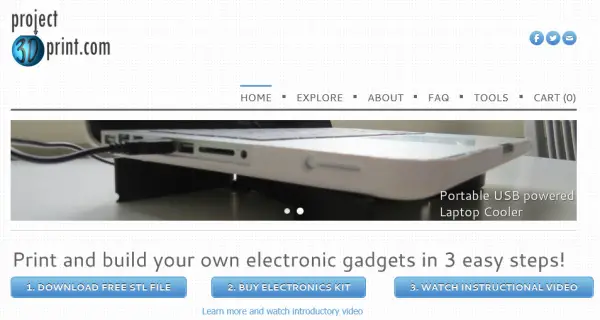




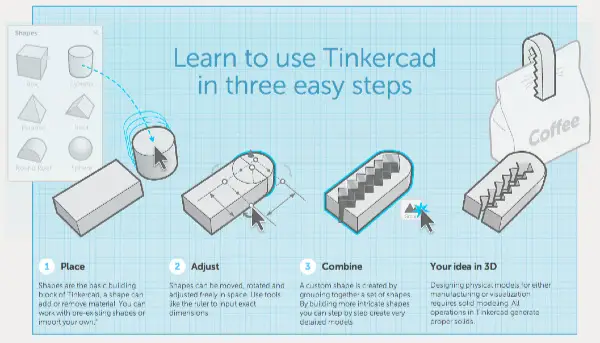





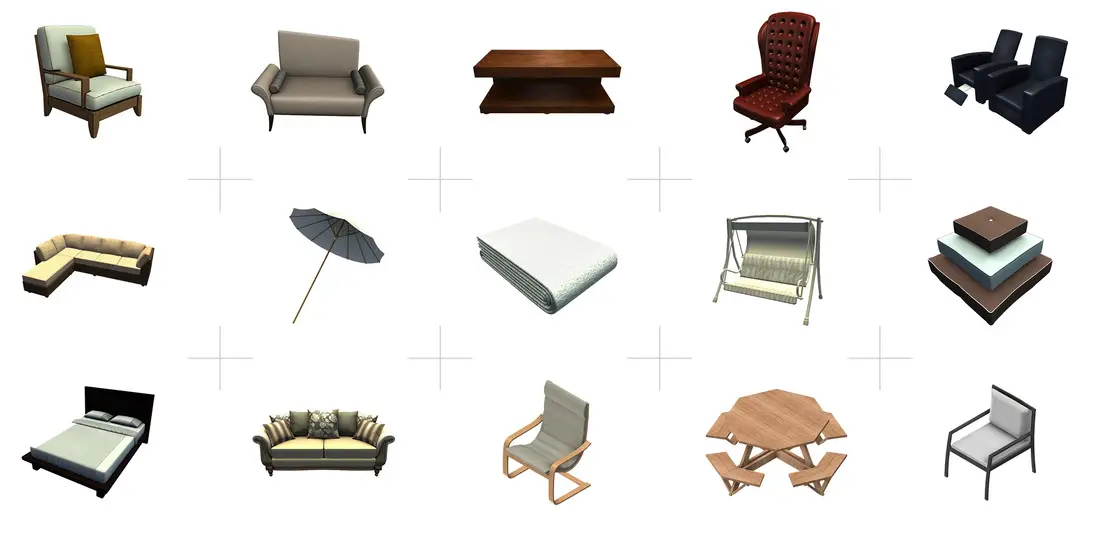

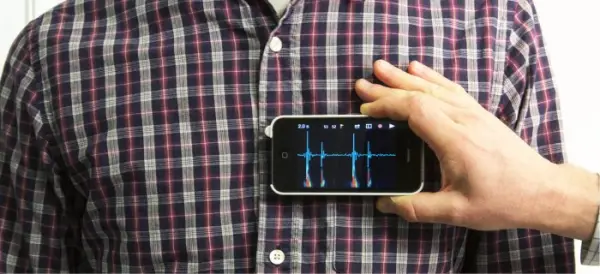


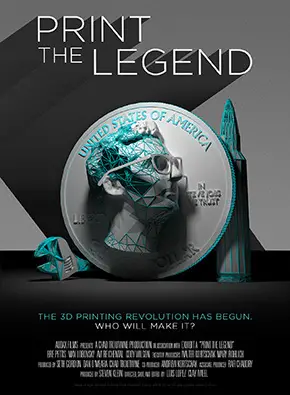

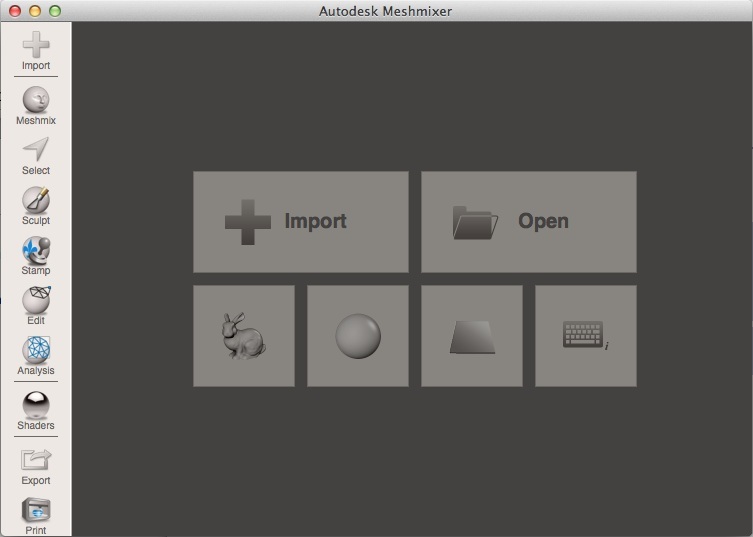
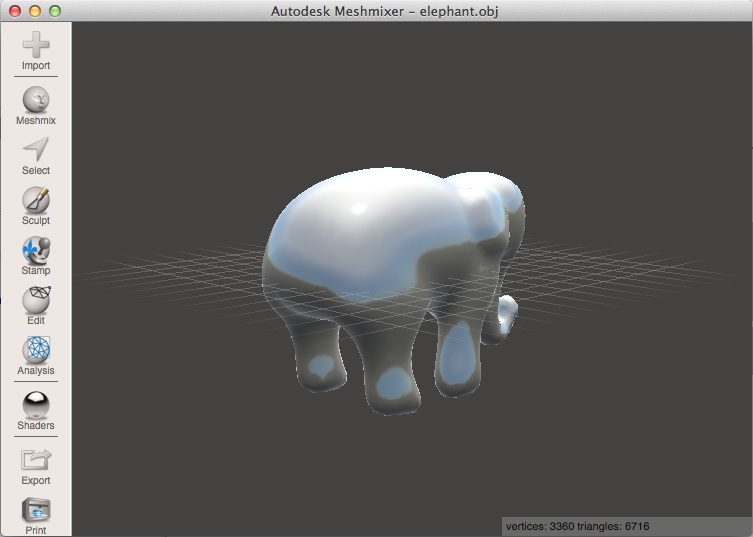
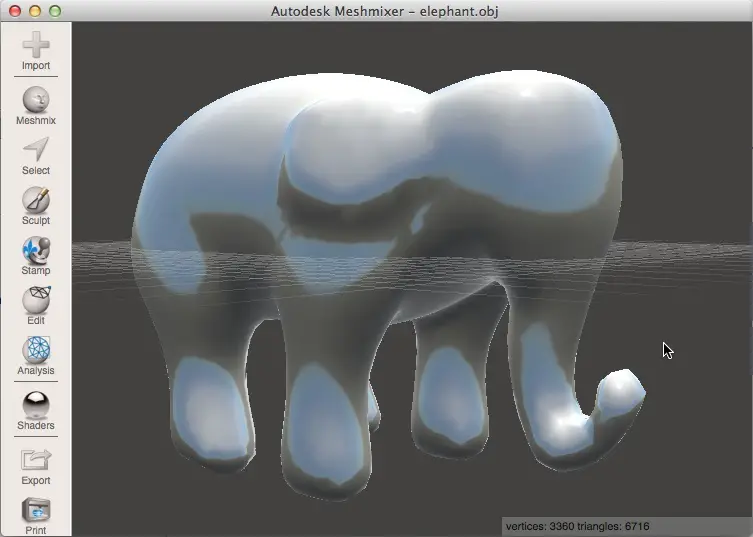
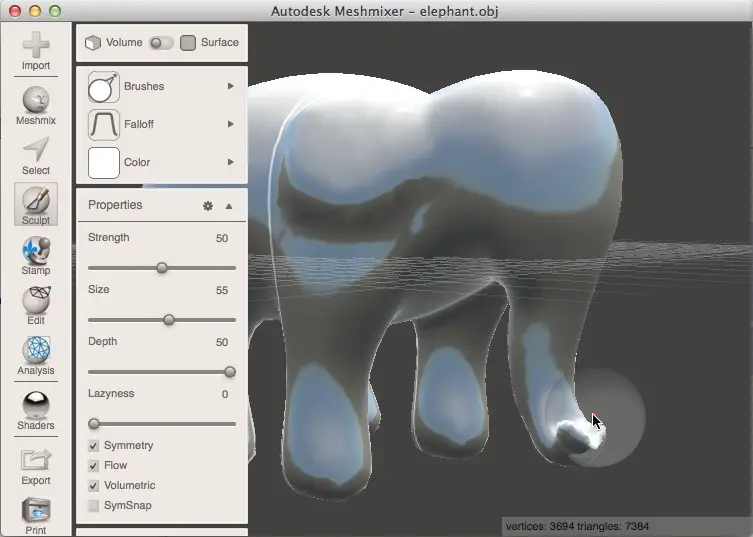
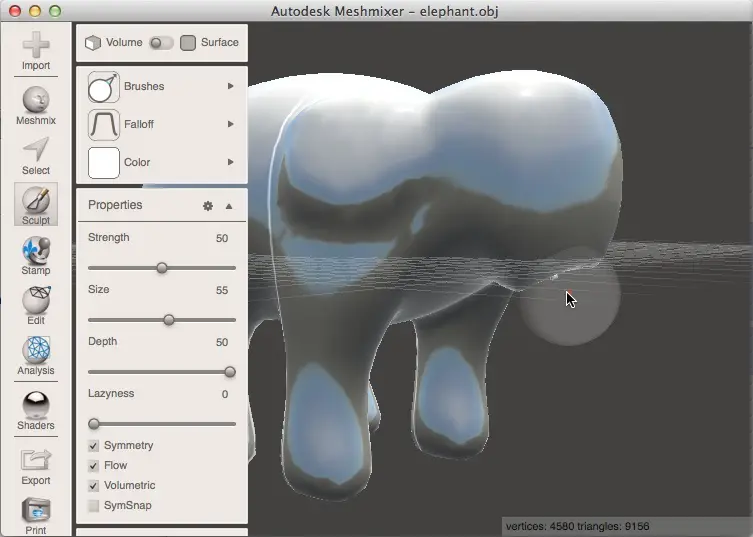
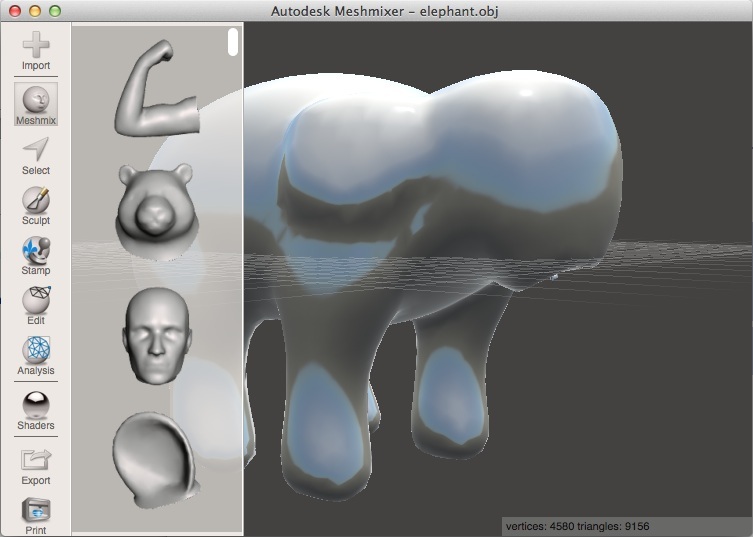
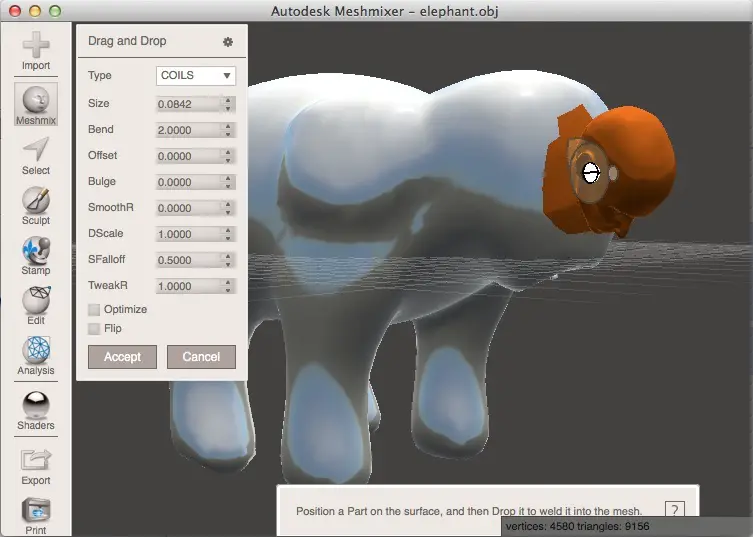
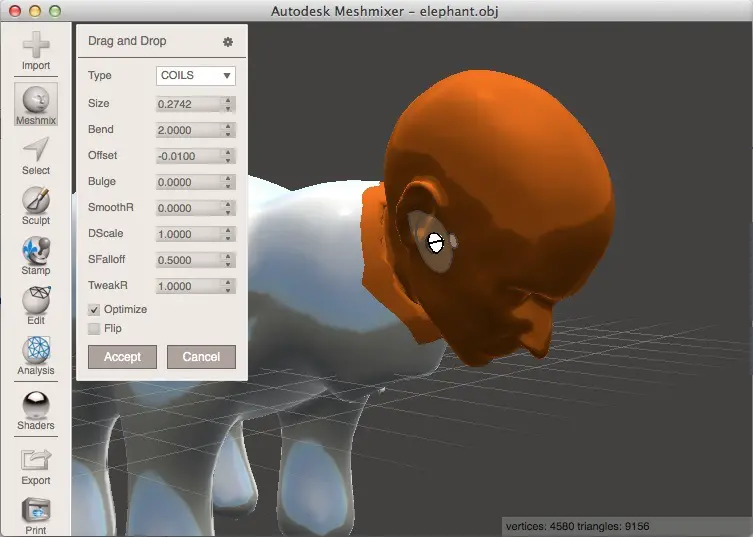
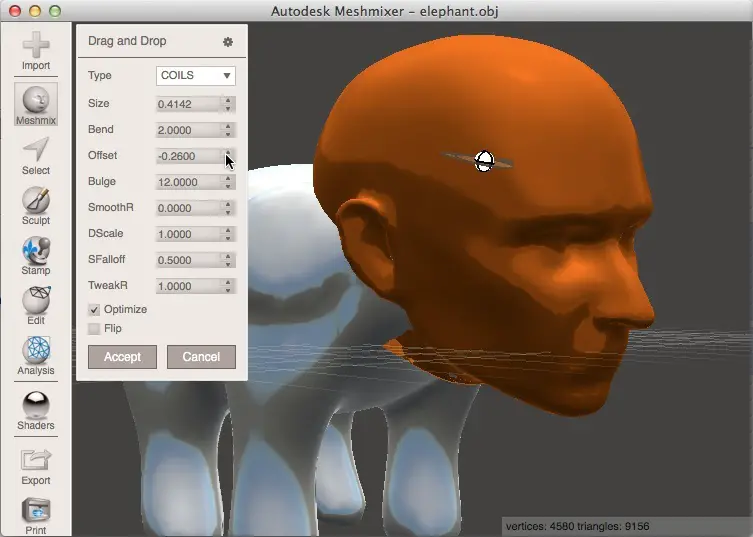
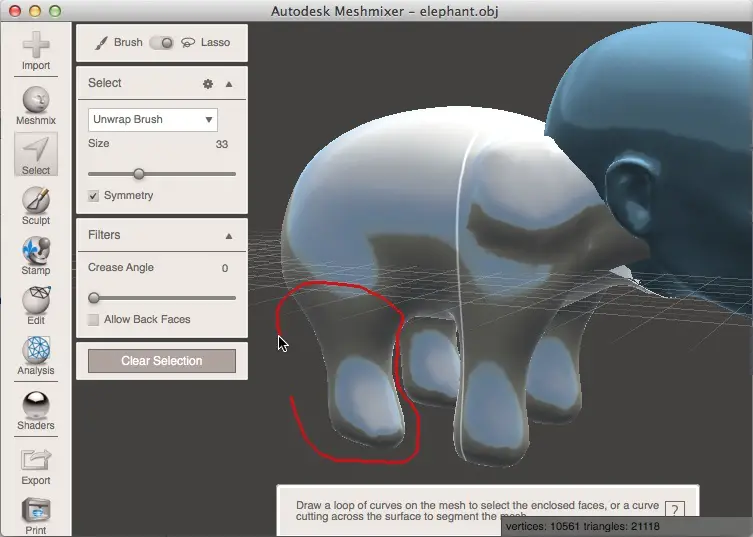
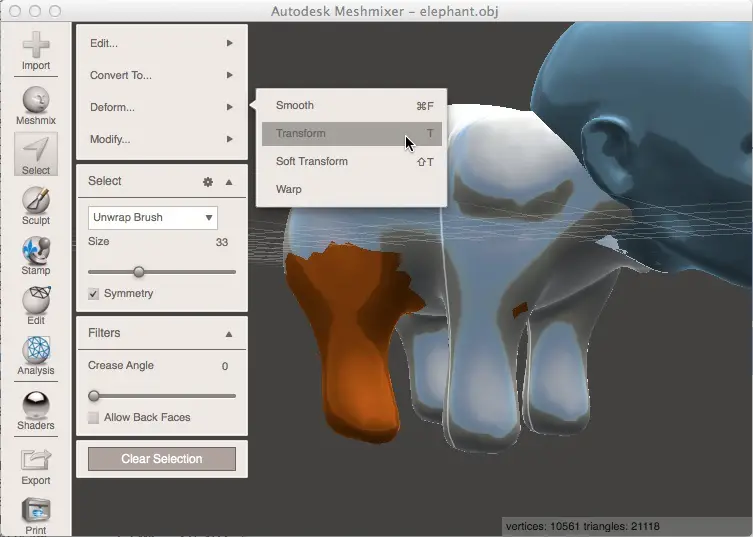
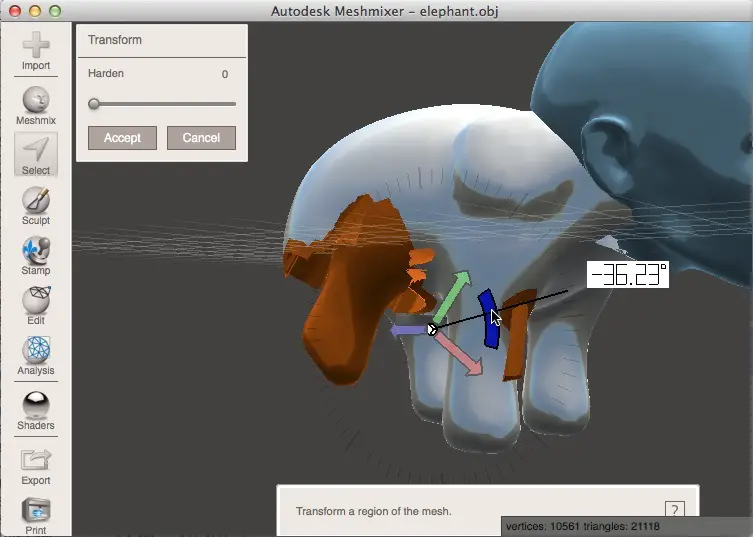
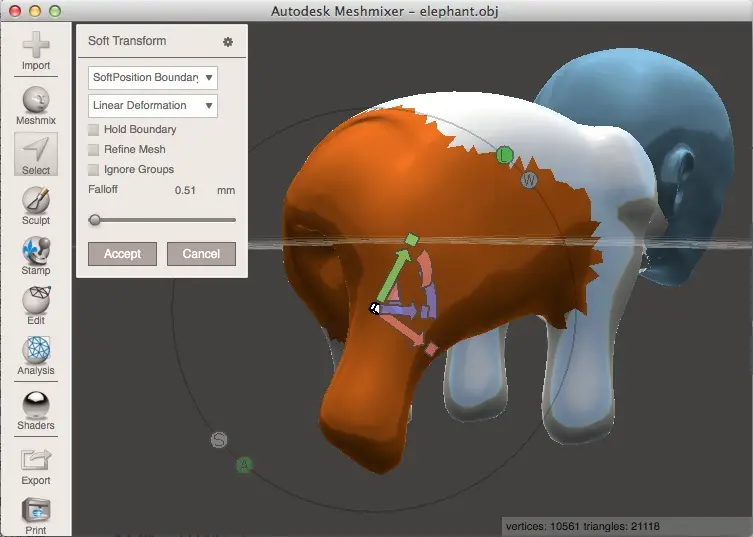
 RSS Feed
RSS Feed
